WordPressでオンライン誓約書を作成する方法(簡単)
公開: 2020-11-16WordPressでオンライン誓約書を作成しますか? 緊急の目的で資金を調達したい場合は、質権フォームが非常に役立ちます。
この記事では、WordPressサイトのオンライン誓約書を作成する方法を紹介します。 また、寄付を集めることができるように、エントリを確認するのがいかに簡単かを示します。
今すぐWordPress誓約書を作成する
誓約と寄付の違いは何ですか?
誓約書は、目標や期限のある募金活動に最適です。 通常、サポーターは目標を達成した場合に寄付をすることを約束します。
寄付の形式は少し異なります。 寄付フォームでは、非営利団体は通常すぐに支払いを受け取ります。
誓約書には、迅速かつ簡単に記入できるという利点があり、緊急のイベントに最適です。 サポーターの連絡先の詳細を収集し、支払いを受け取る準備ができるまで保存することができます。
誓約書は、次のようなさまざまな種類の募金キャンペーンにも最適です。
- スポンサー付きのスポーツイベントまたはチャレンジ
- 資金調達キャンペーンを一致させる
- Crowdfunders
- もっと。
このチュートリアルでは、学校のイベントのスポンサーフォームを作成します。 計画している募金活動でも同じプロセスを簡単に使用できます。
WordPressでオンライン誓約書を作成する方法
WPFormsプラグインを使用すると、さまざまな種類のWordPressフォームを簡単に作成できます。 誓約書を作成するために実行する手順を見てみましょう。
- WPFormsプラグインをインストールしてアクティブ化する
- 誓約書をデザインする
- 誓約書の通知を設定する
- 誓約書の締切日を設定する
- 誓約書を発行する
- サポーターから寄付を集める
プラグインをインストールすることから始めましょう。
ステップ1:WPFormsプラグインをインストールしてアクティブ化する
開始するには、WebサイトにWPFormsプラグインをインストールしてアクティブ化します。
ヘルプが必要な場合は、WordPressにプラグインをインストールするためのこの初心者向けガイドにジャンプしてください。
次に、2つのWPFormsアドオンをインストールします。 これはオプションですが、フォームの作成がはるかに簡単になります。
先に進み、 WPForms»アドオンをクリックして開始します。
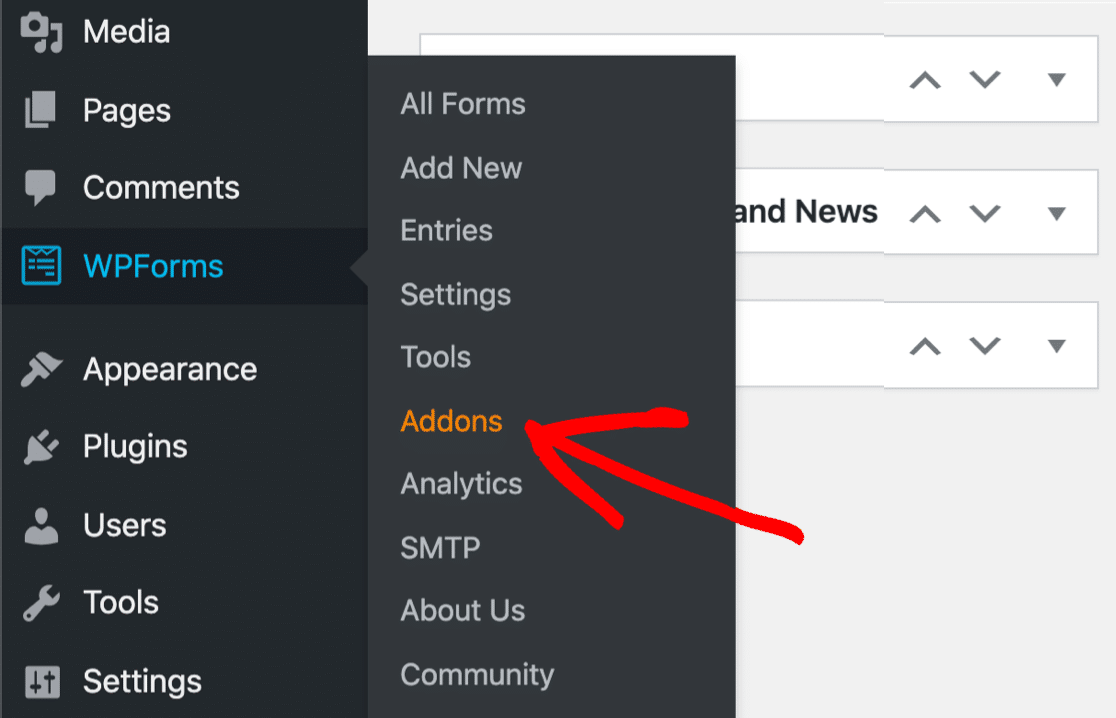
まず、Forms TemplatePackアドオンをインストールしてアクティブ化します。 このアドオンには、後で使用するオンライン誓約フォームテンプレートを含む、100以上のフォームテンプレートがあります。
こちらのボタンをクリックするだけで、テンプレートパックをインストールできます。
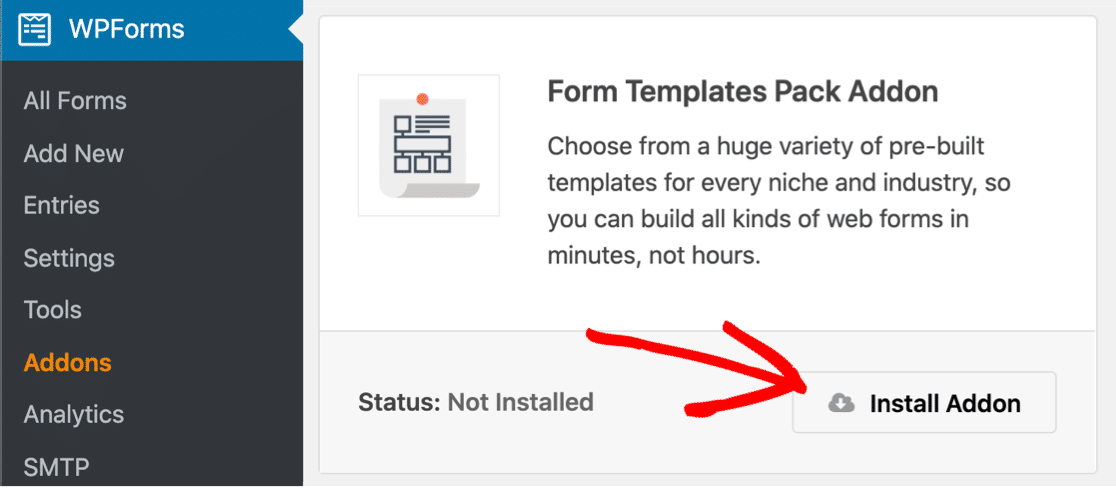
このページにとどまり、次にFormLockerアドオンをインストールします。 これを使用して、誓約書が募金活動の締め切りに間に合うようにします。
前と同じように、リストでForm Lockerアドオンを見つけて、クリックしてインストールします。
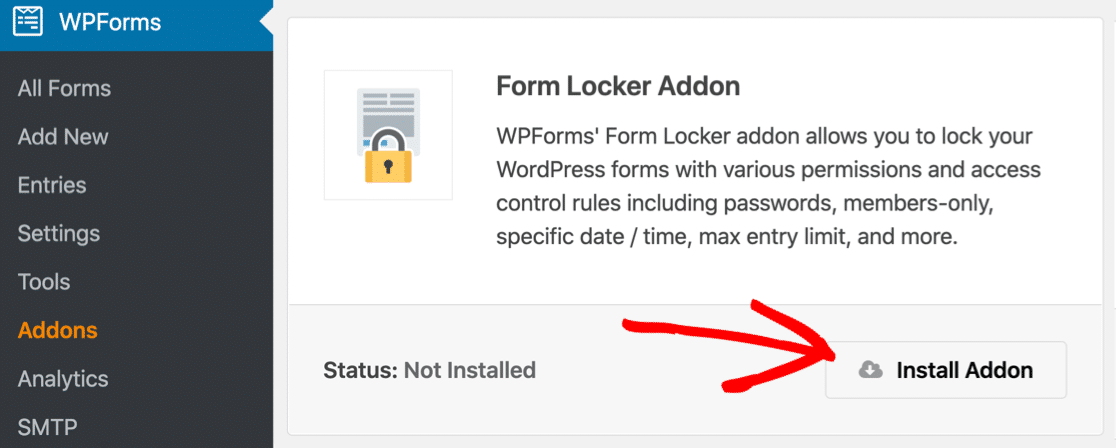
OK、準備は完了です。 フォームテンプレートを開いてみましょう。
ステップ2:オンライン誓約書をデザインする
WPFormsを使用すると、あらゆる種類のフォームを簡単に作成できます。 また、フォームテンプレートアドオンをインストールしたので、デザインをすぐに始めることができます。
それでは、Pledge DriveFormテンプレートを使用して処理を高速化しましょう。
WordPressダッシュボードから始めます。 左側で、[ WPForms ] » [新規追加]をクリックします。
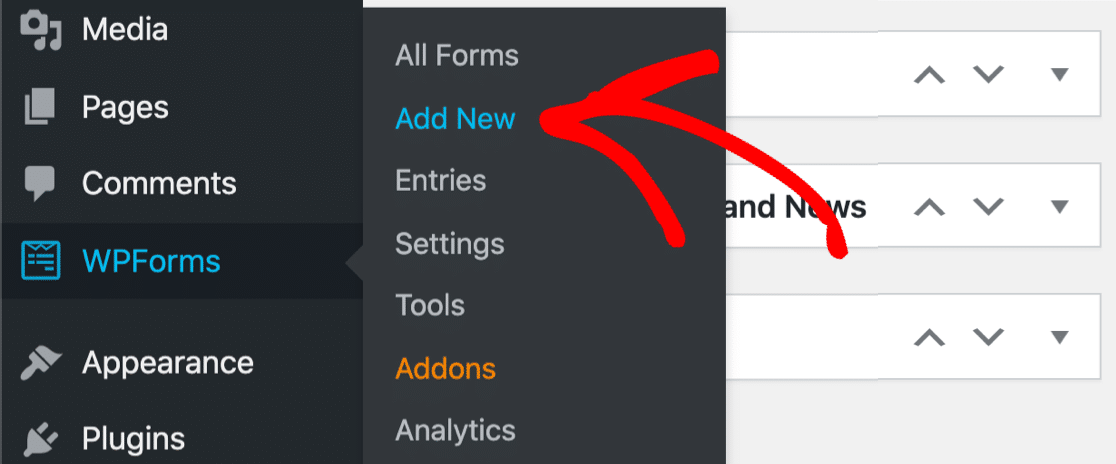
フォームビルダーがフルスクリーンウィンドウで開きます。 先に進み、上部にフォームの名前を入力します。
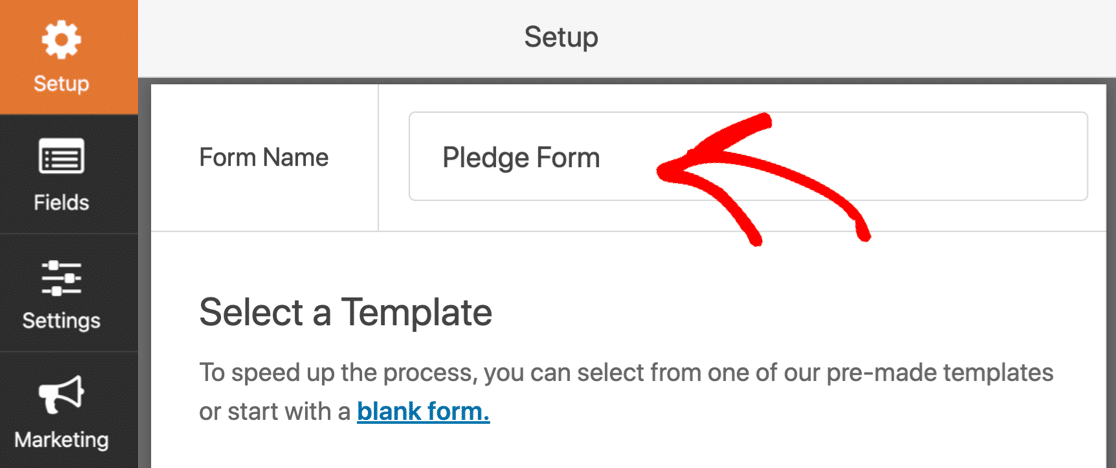
次に、[追加のテンプレート]セクションまで下にスクロールします。 このセクションには、Form TemplatesPackでインストールしたすべてのテンプレートが含まれています。
先に進み、「誓約」を検索します。 次に、PledgeDriveテンプレートをクリックして開きます。
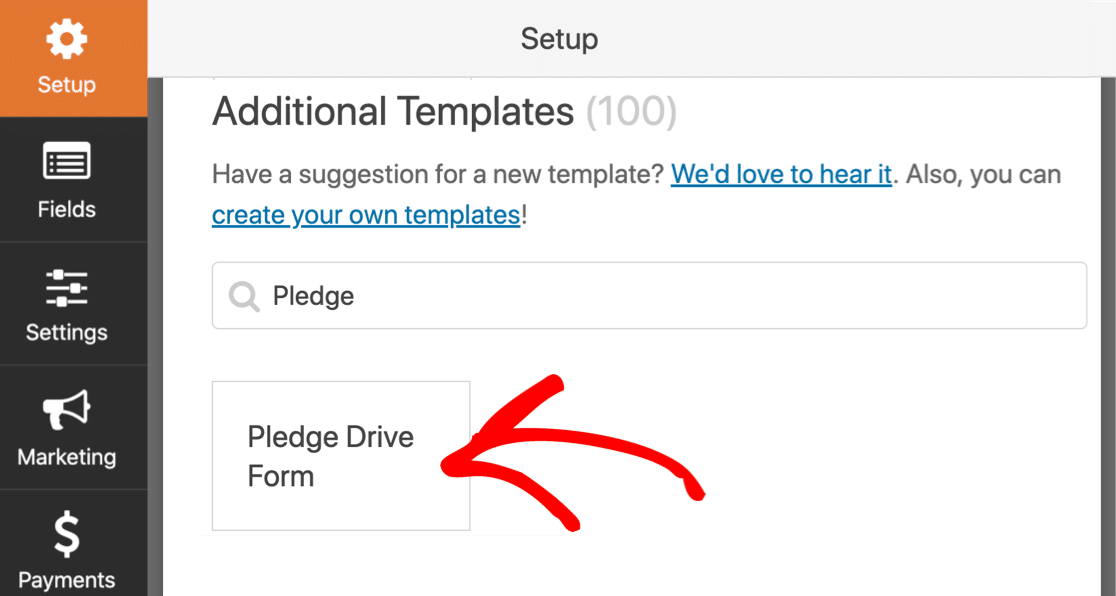
素晴らしい! テンプレートがフォームビルダーで開き、作業を開始できます。
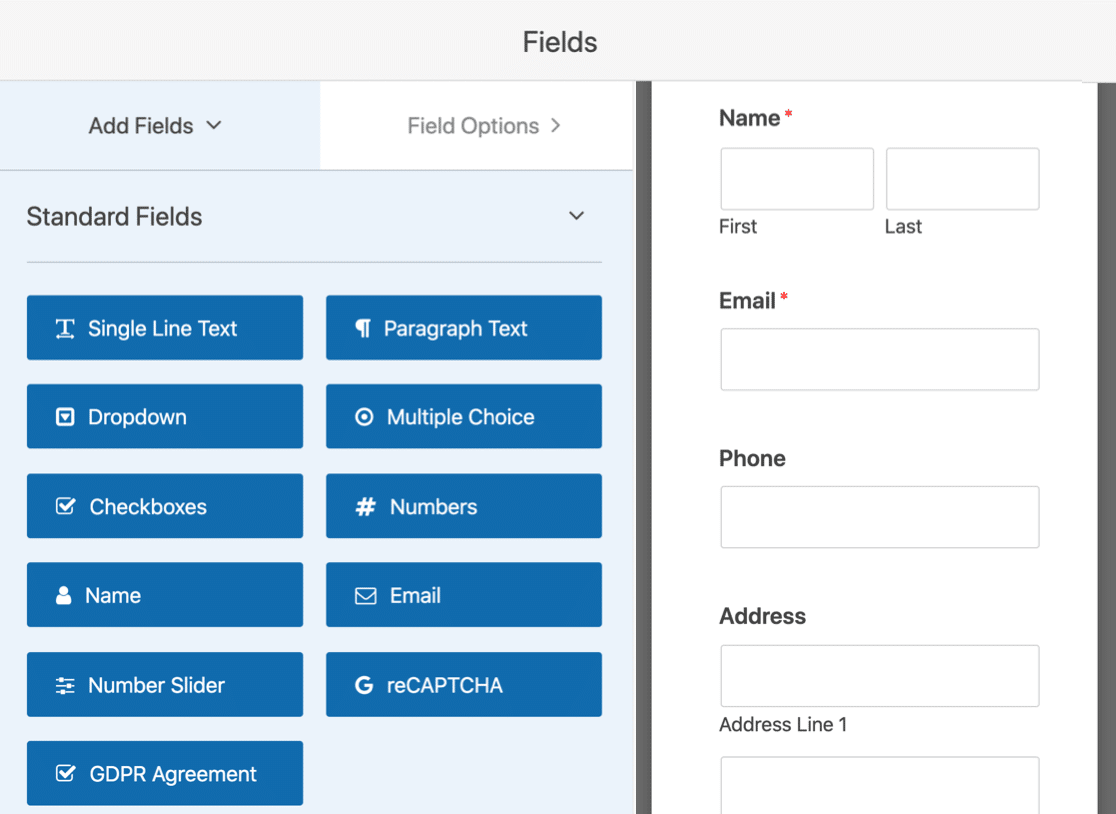
誓約書の右側には、次のフィールドがすでに設定されていることがわかります。
- 名前
- Eメール
- 電話
- 住所
- 誓約額(「このキャンペーンへの支援を…として誓約します」)
- の記憶に
- 敬意を表して
必要に応じて、このテンプレートをすぐに使用できます。 独自のフィールドを追加する方法を示すために、それをカスタマイズします。
質権額のリストを追加する
誓約書に非常に簡単に記入できるようにしたいのです。人々を助けるために、リストから誓約書を簡単に選択できるようにドロップダウンを追加しましょう。
まず、「このキャンペーンへのサポートを…として誓約しています」の複数選択フィールドを削除しましょう。
フィールドの上にマウスを置いて、ゴミ箱をクリックするだけです。
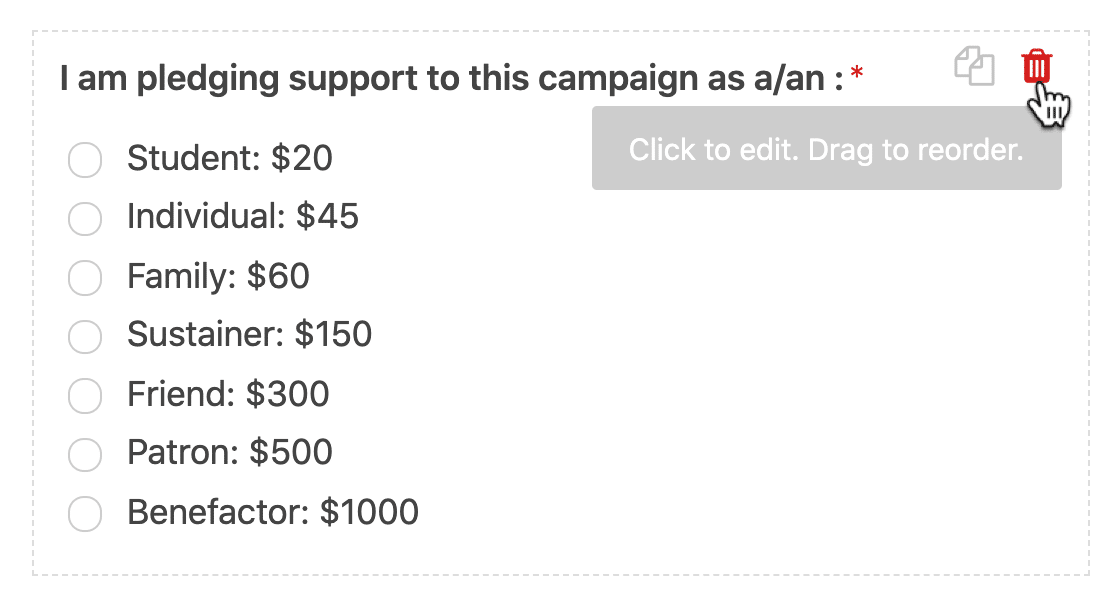
次に、先に進み、ドロップダウンをフォームにドラッグします。 ラベルテキストをPledgeAmountに変更し、いくつかのオプションを追加しましょう。
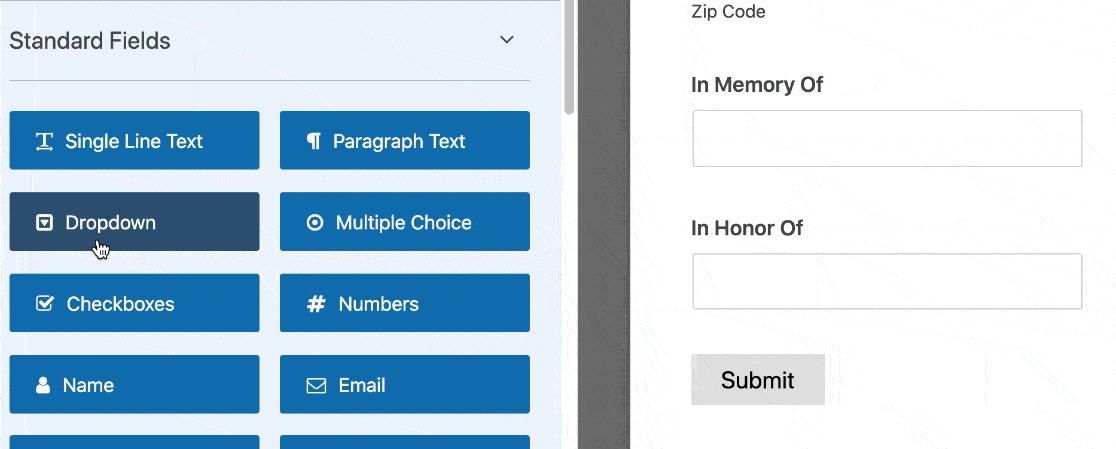
それでおしまい! これで、サポーターはすぐに誓約を選択できます。 しかし、カスタム金額はどうですか?
人々が自分の誓約を入力するために使用できるフィールドを追加しましょう。
カスタム誓約フィールドを追加する
次に、カスタム誓約のフィールドを追加します。 このフィールドは、ユーザーが使用したい場合にのみ表示されます。
これを行うには、いくつかの簡単な条件付きロジックを使用できます。
ドロップダウンに別の回答の選択肢を追加することから始めましょう。 プラスアイコンをクリックして、寄付金額の下に追加します。
金額を追加する代わりに、「その他」と入力するだけです。
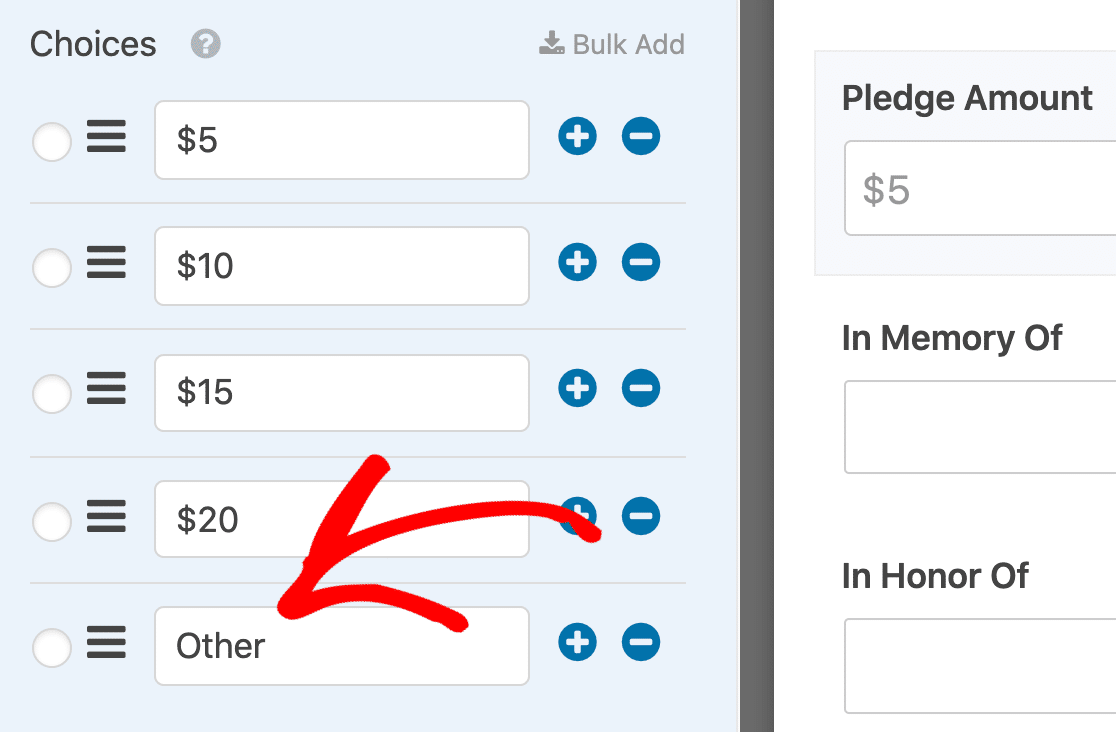
次に、Numbersフィールドをフォームビルダーにドラッグします。 ドロップダウンの下に置きましょう。
数字フィールドを1回クリックし、ラベルをYour PledgeAmountに変更します。
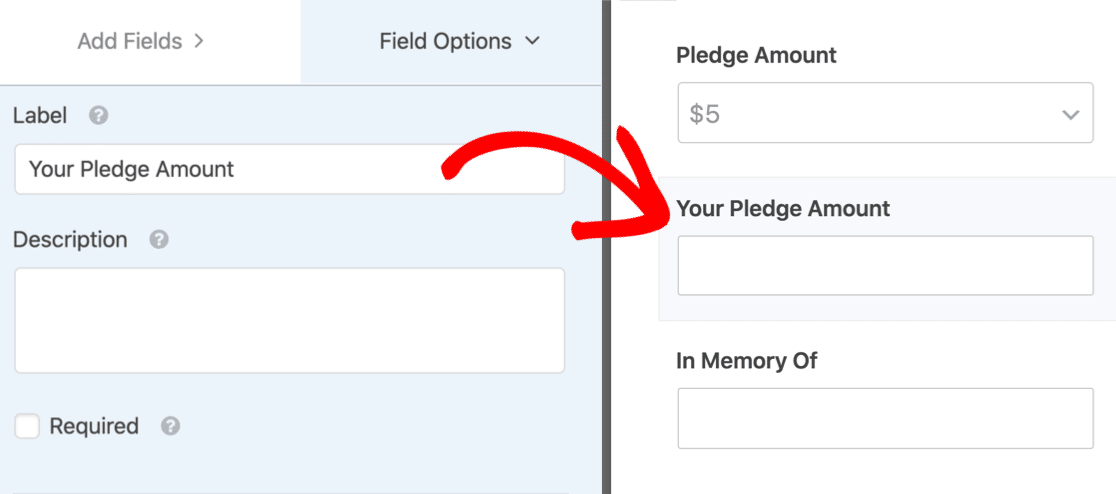
ドロップダウンの選択が[その他]の場合、このフィールドを表示するようにWPFormsに指示する必要があります。
これを行うには、[数値]フィールドを1回クリックして、左側の設定を開きます。 [条件付き]まで下にスクロールすることをお勧めします。
ここで、チェックボックスをクリックして、フィールドの条件付きロジックを有効にします。
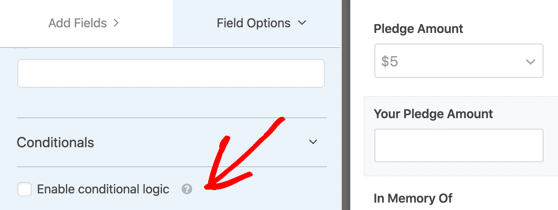
ほぼ完了です。 条件付きロジックの下で、ドロップダウンを使用して、サポーターが誓約額として[その他]を選択した場合にのみ、[番号]フィールドを表示するようにWPFormsに指示しましょう。
これを行うには、「質権額がその他の場合にこのフィールドを表示する」を選択する必要があります。
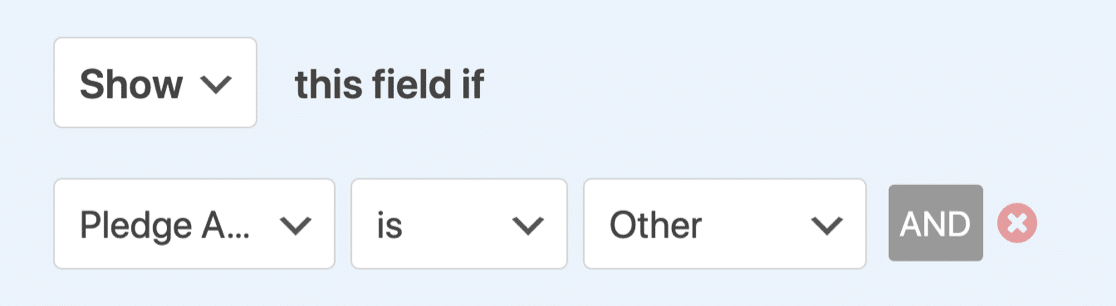
素晴らしい! これで、誓約書にオプションのカスタム寄付フィールドができました。 これは、後でフォームを公開するときにテストします。
コメントと用語のフィールドを追加する
次に、「InMemoryOf」と「InHonorOf」のテキストフィールドを削除します。 その代わりに、スポンサーとなる子供の名前を入力できるように、1行のテキストフィールドを追加しましょう。
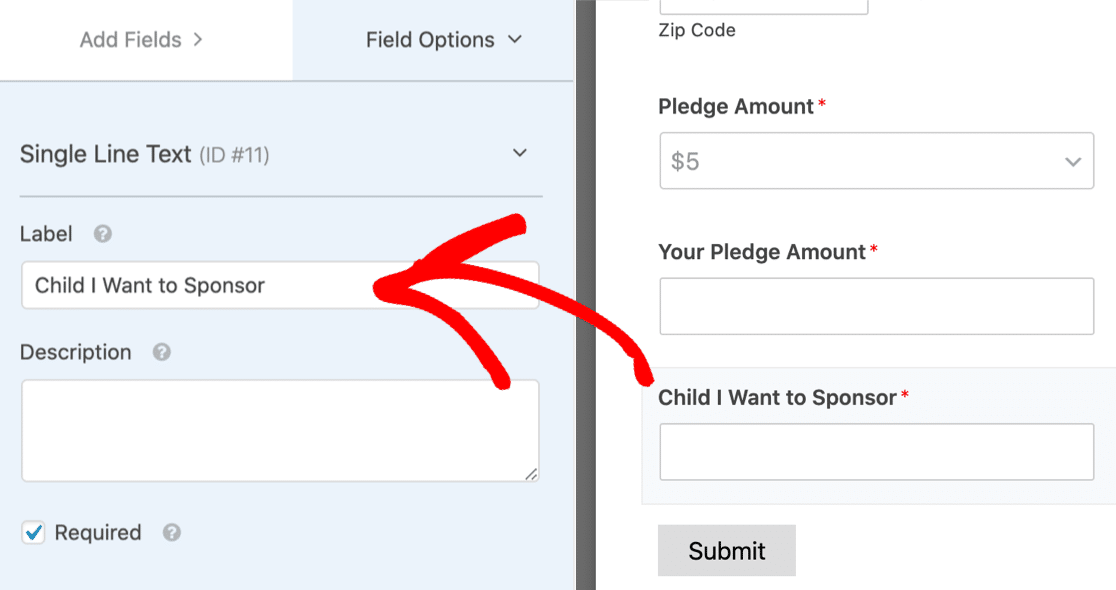
フィールドの後に赤いアスタリスク*があることに気づきましたか? フィールドが確実に入力されるようにする場合は、[必須]チェックボックスをクリックすることを忘れないでください。
非営利団体のステータスによっては、フォームにいくつかの法的条件または免責事項を追加する必要がある場合もあります。 WPFormsを使用すると、次のものを簡単に作成できます。
- GDPR契約のチェックボックス
- 利用規約のチェックボックス
今のところ、オンライン誓約書の編集は完了です。 これまでの進捗状況を保存するには、フォームビルダーの上部にある[保存]をクリックすることを忘れないでください。
ステップ3:誓約書の通知を設定する
それでは、オンライン誓約書が送信されたときに送信される通知メールを設定しましょう。
開始するには、フォームビルダーの左側にある[設定]をクリックします。

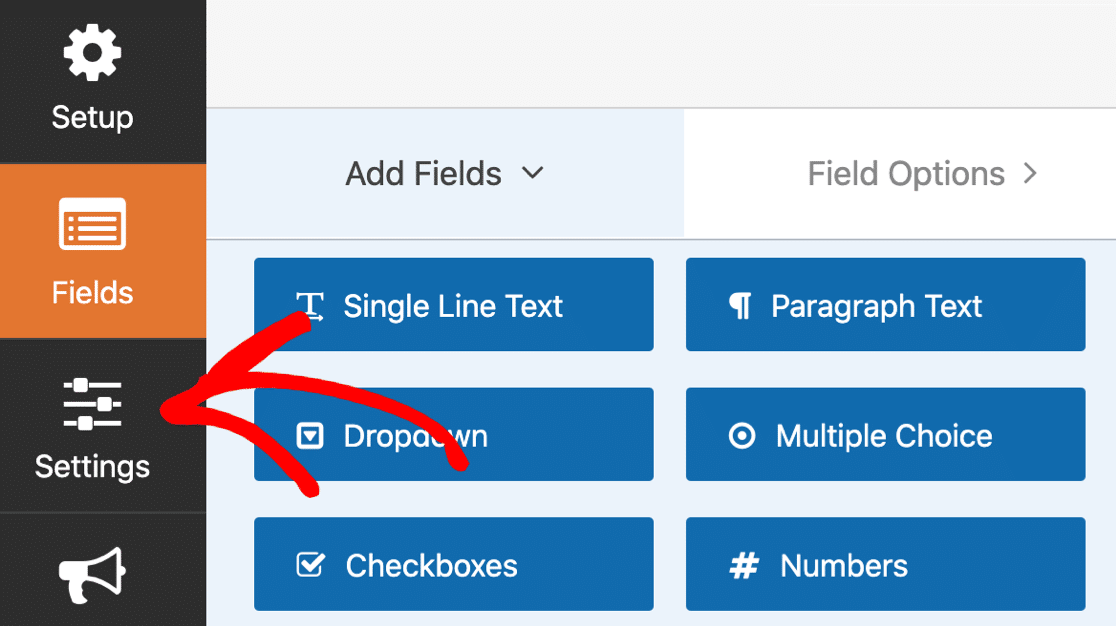
次に、[通知]をクリックしてメール設定を開きます。
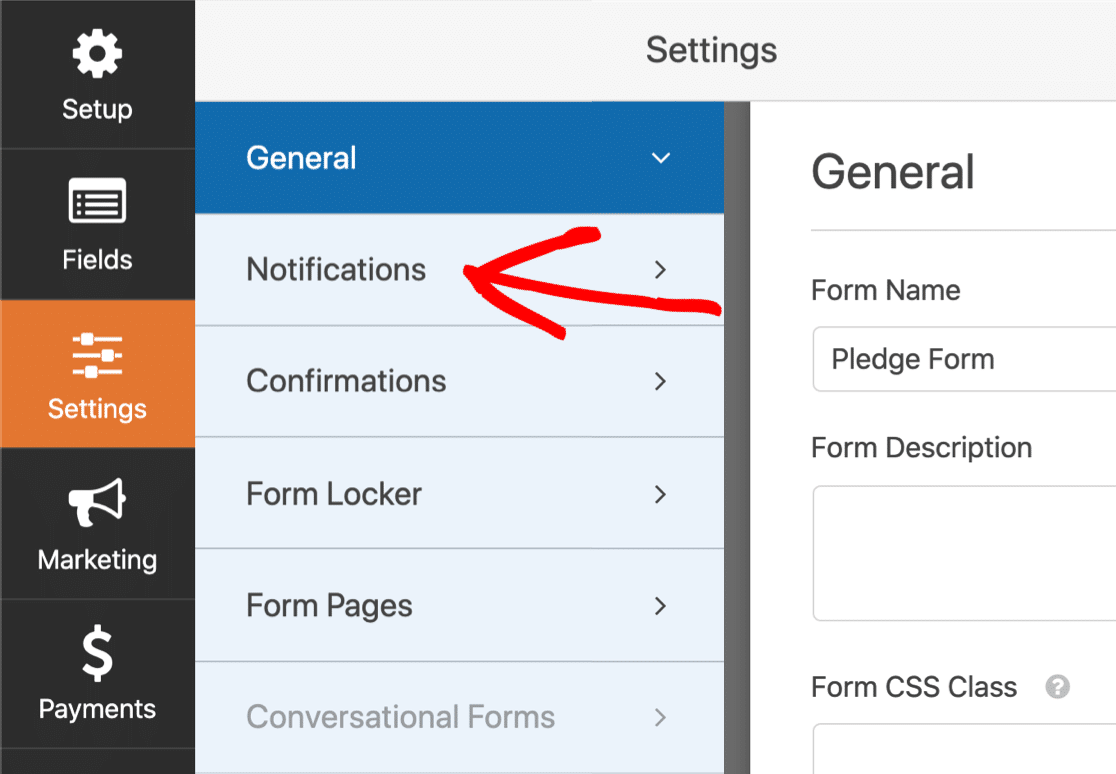
デフォルトでは、WPFormsにはWordPressの管理者メールに送信される通知があります。
通知に別のメールアドレスを入力したい場合は、簡単に変更できます。 先に進み、 {admin_email}タグを削除して、使用するアドレスを入力します。
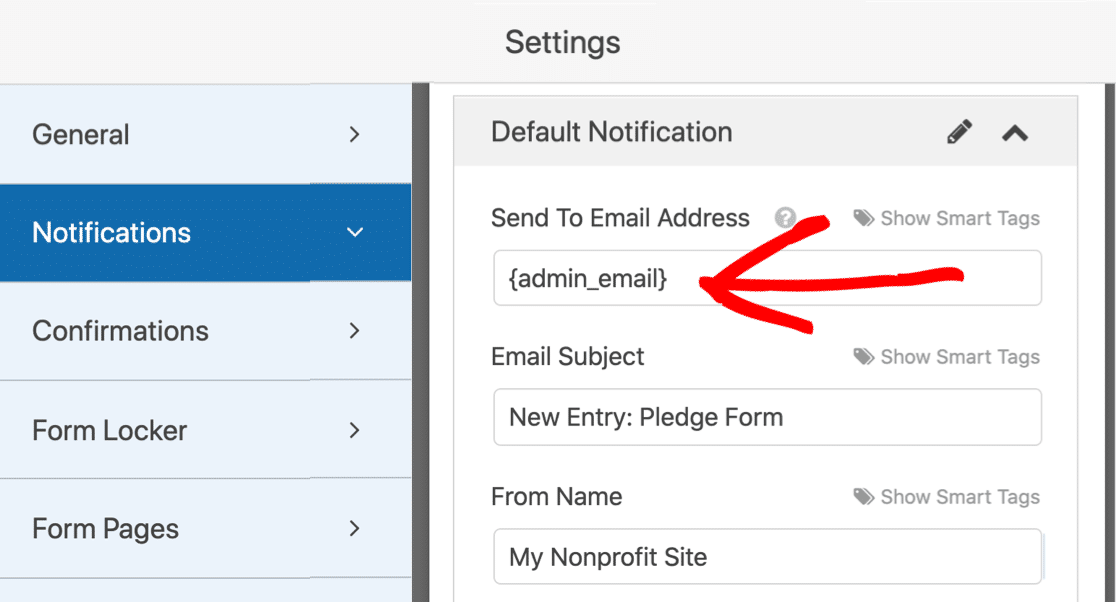
次に、別の通知を追加しましょう。 サポーターが誓約したらメールを送ります。
これを行うには、青い[新しい通知の追加]ボタンをクリックします。
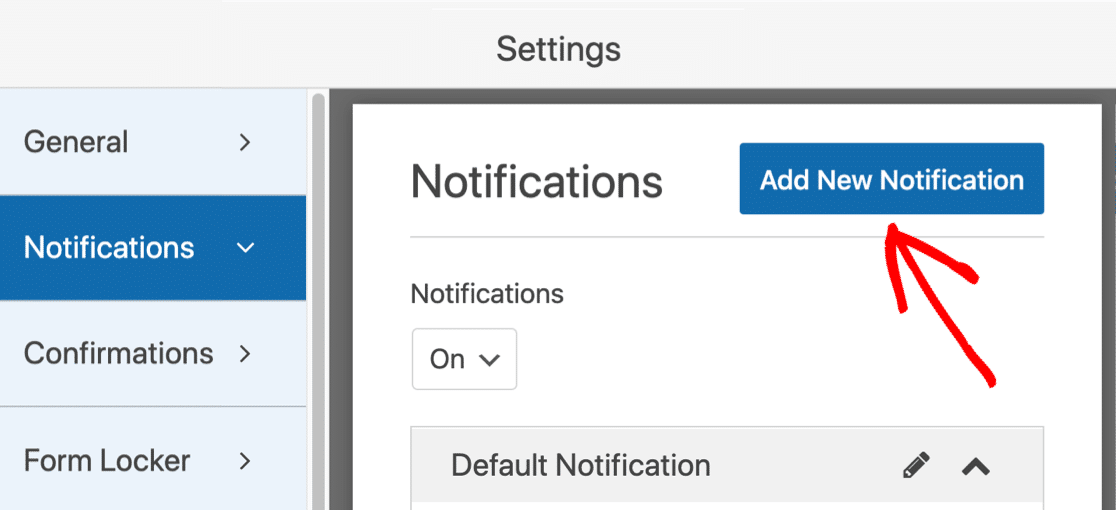
後で簡単に見つけられるように、新しい通知に固有の名前を付けましょう。
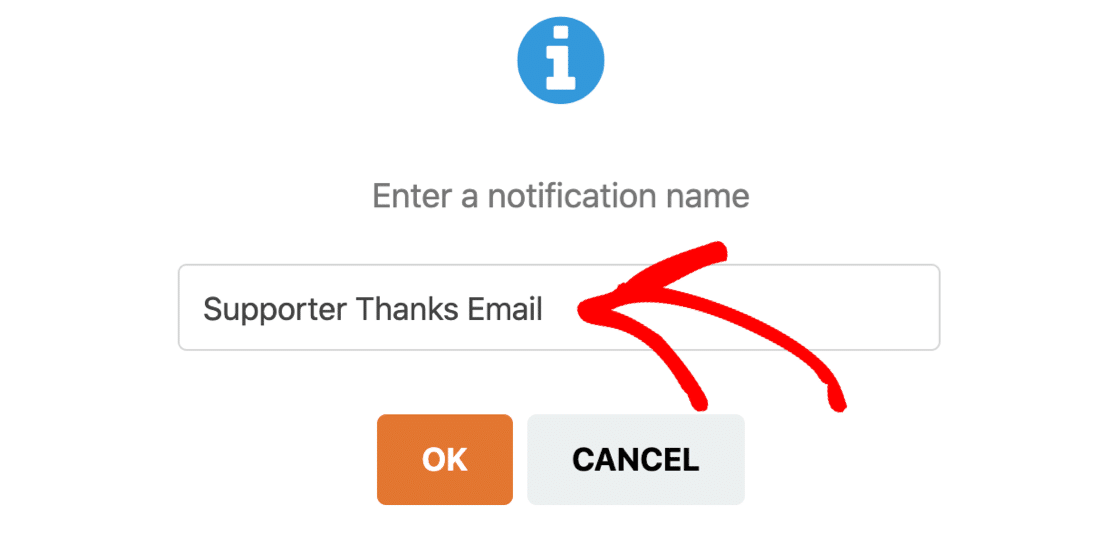
これで、2つの通知が上下に表示されます。 新しいものを編集しましょう。
[メールアドレスに送信]フィールドでは、[メール]スマートタグを使用します。 そうすれば、WPFormsはこの通知をサポーターの電子メールアドレスに自動的に送信します。
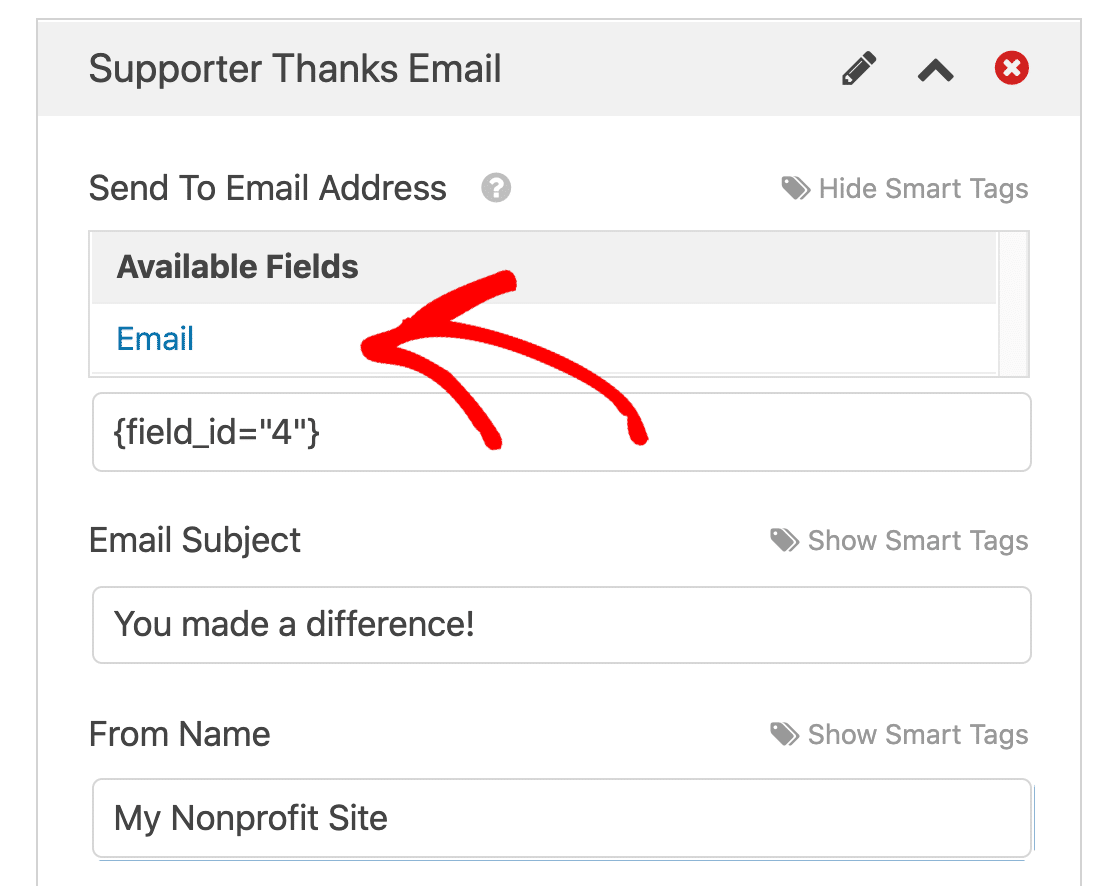
必要に応じて、件名とメール本文のテキストをカスタマイズすることもできます。
OK、それだけです。 すべてがセットアップされました。 [保存]をクリックしてみましょう。
これで、フォームに終了日を設定できます。
ステップ4:誓約書の締切日を設定する
オンライン誓約書を使用してイベントの前にスポンサーシップを収集している場合は、イベント日にフォームを閉じるのが理にかなっています。
これは、クラウドファンディングの誓約書に使用するための優れた手法でもあります。 それは少し緊急性とFOMOを追加します。
フォームに有効期限を簡単に追加できるため、FormLockerアドオンを使用します。
したがって、[設定]パネルから[フォームロッカー]をクリックします。
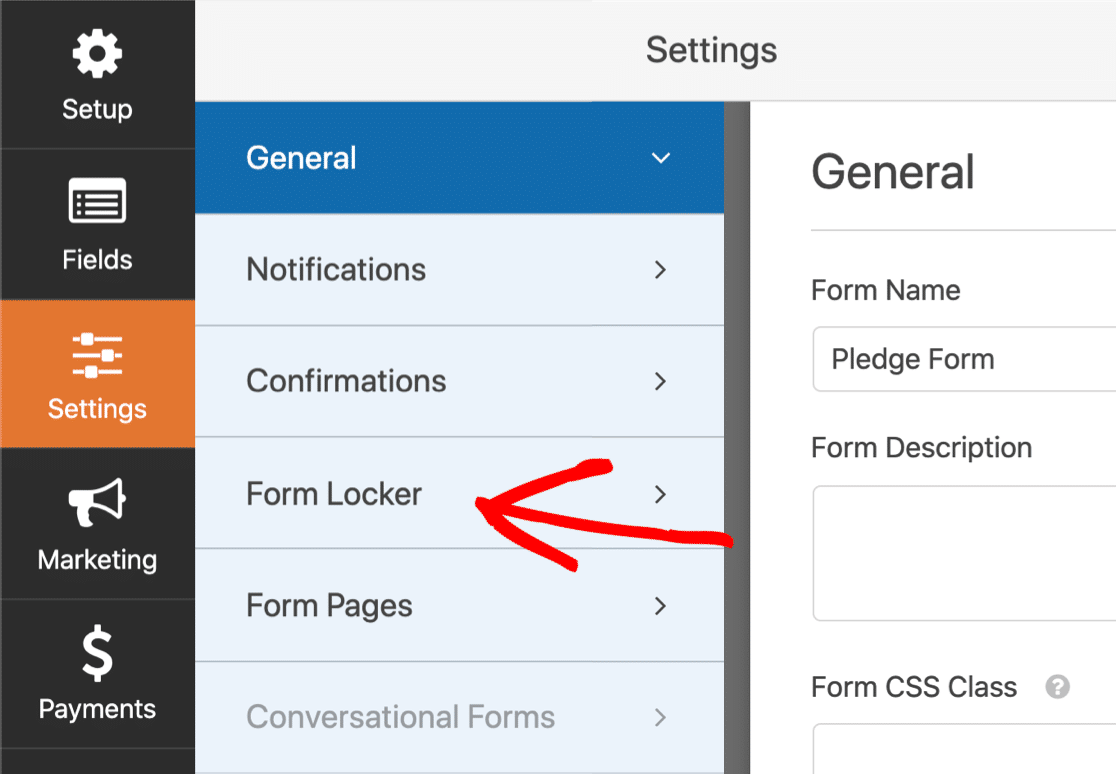
次に、[スケジュールを有効にする]をクリックします。
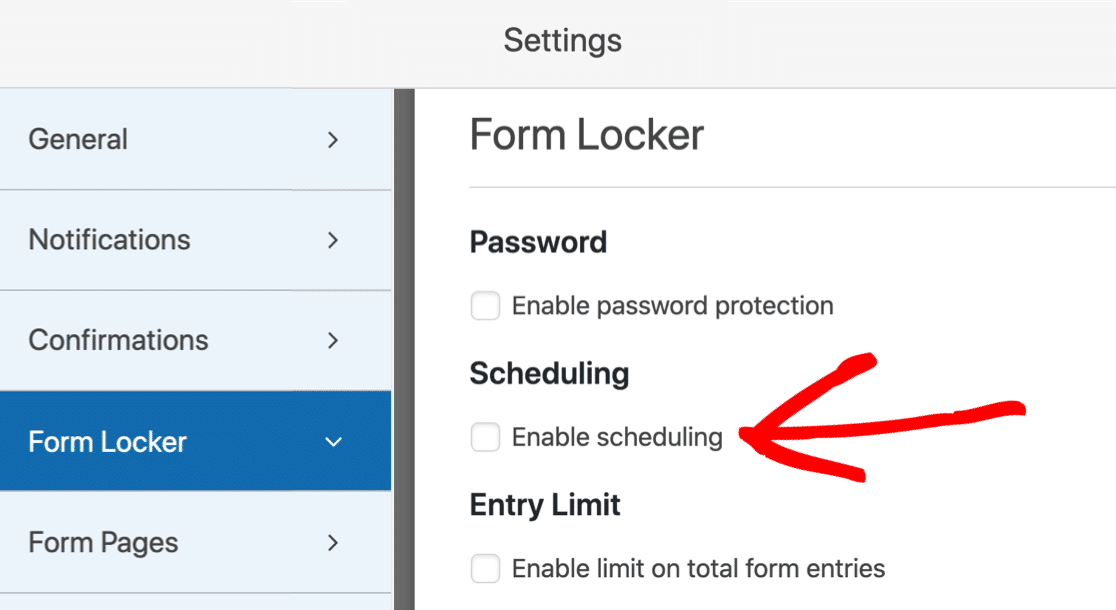
それでは、終了日と終了時刻を使用してフォームの終了日を設定しましょう。
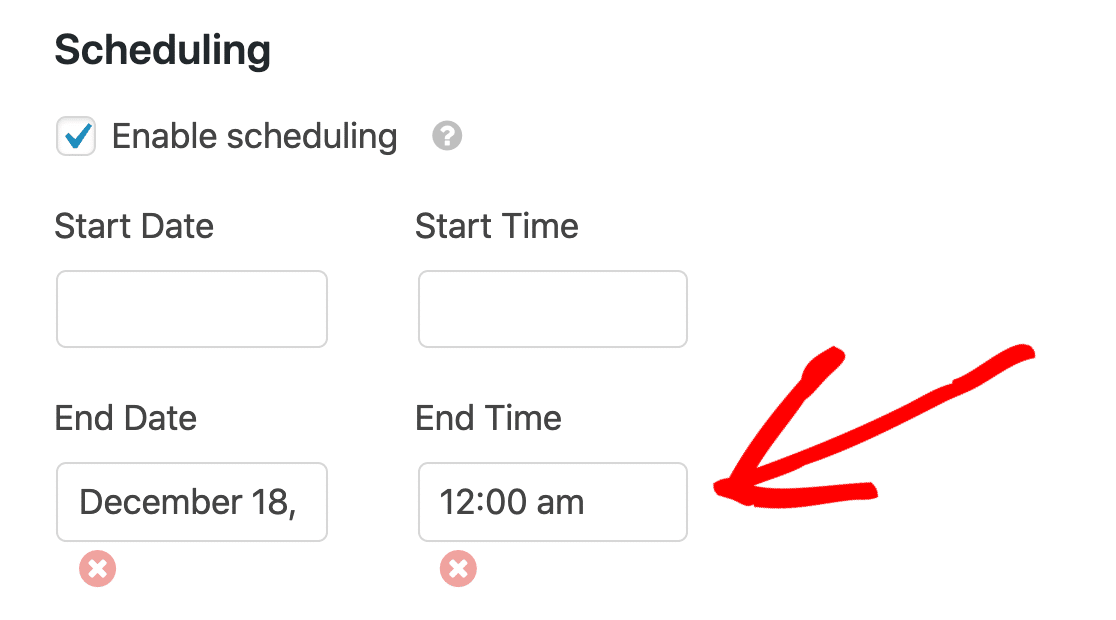
注意:このフィールドは、WordPressで設定されたタイムゾーンを使用します。 時間設定を確認する必要がある場合は、WordPressで時間と日付を変更するためのガイドがあります。
この日付で、フォームは自動的に閉じ、フォームは消えます。 その場合、その場所にクローズドメッセージが表示されます。
日付と時刻の下で、クローズドメッセージをカスタマイズできます。 通常の寄付フォームへのリンクを追加して、サポーターが引き続き基金に資金を提供できるようにします。
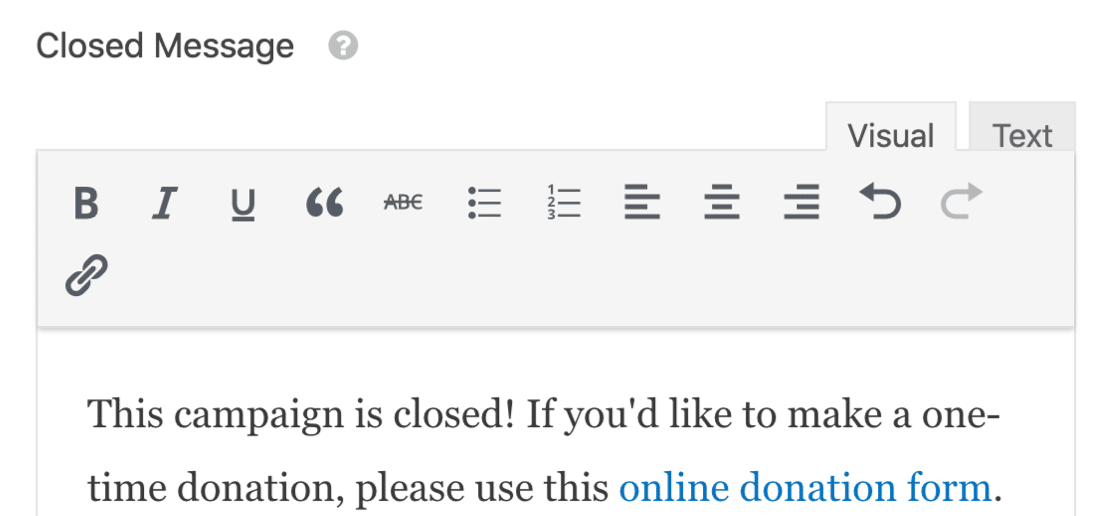
寄付ページはまだありませんか? インスピレーションとして使用できるいくつかの素晴らしい寄付ページの例を次に示します。
OK、準備は完了です。 今、私たちはあなたのウェブサイトに誓約書を公開する必要があります。
ステップ5:オンライン誓約書を公開する
これで誓約書が完成しました。WordPressサイトに公開しましょう。
フォームビルダーの上部にある[埋め込み]ボタンをクリックすることから始めます。
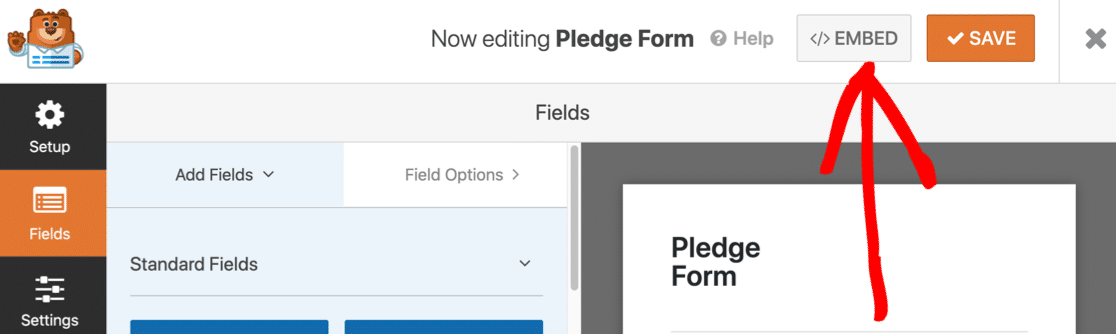
この通知がポップアップしたら、[新しいページの作成]をクリックします。
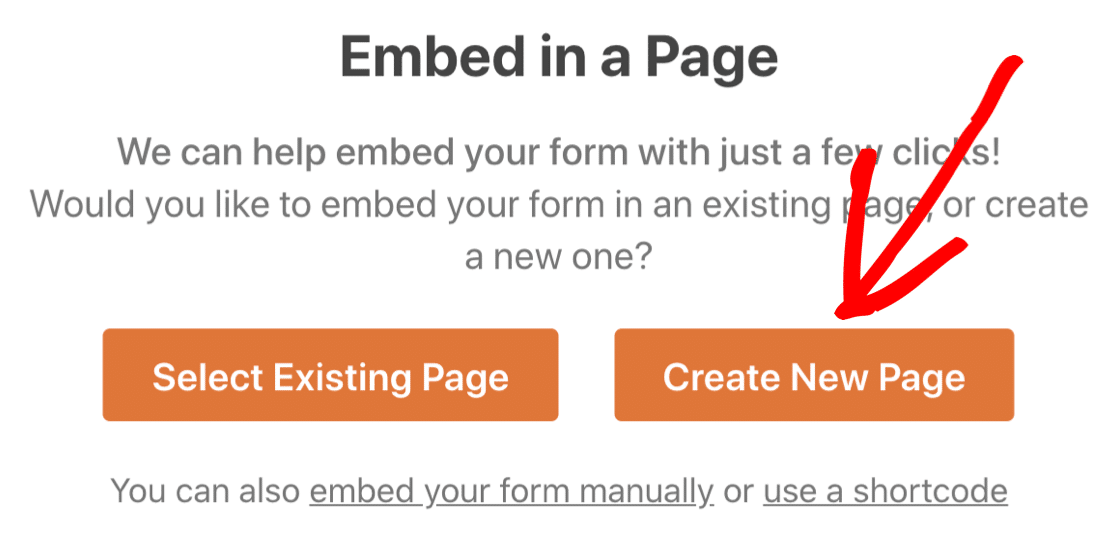
次に、WPFormsはページに名前を付けるように求めます。 ボックスにページのタイトルを入力し、[ Let'sGo ]をクリックします。
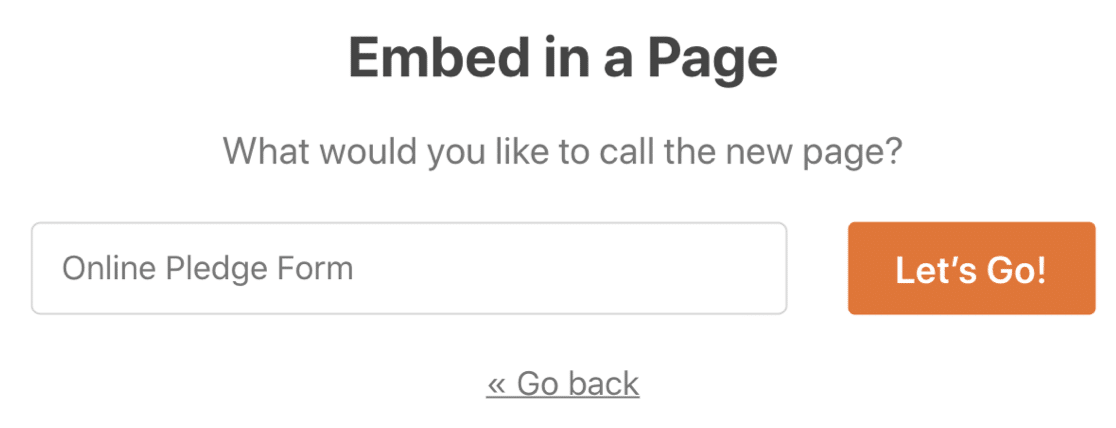
WPFormsは、フォームの新しいページを開きます。
公開する前に、説明するコンテンツを少し追加することをお勧めします。
- あなたが支持している原因
- 締め切りに関する情報–これによりキャンペーンの緊急性が高まります
- 質権がある場合は、質権が取られるきっかけ
- 報酬または誓約ティア。
準備完了? 上部にある[公開]または[更新]をクリックして、サイトにフォームを公開しましょう。
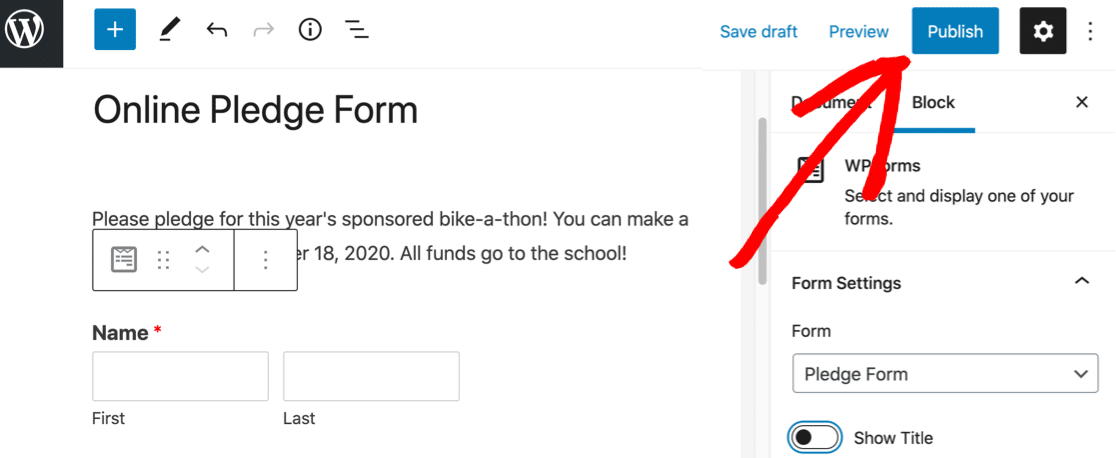
これで、フォームへのリンクを共有して、誓約の収集を開始できます。
完成したオンライン誓約書は次のようになります。 これらは、前に追加したカスタマイズされたフィールドです。
[その他]を選択したことに注目してください。カスタムの誓約を入力するための追加のフィールドが表示されています。
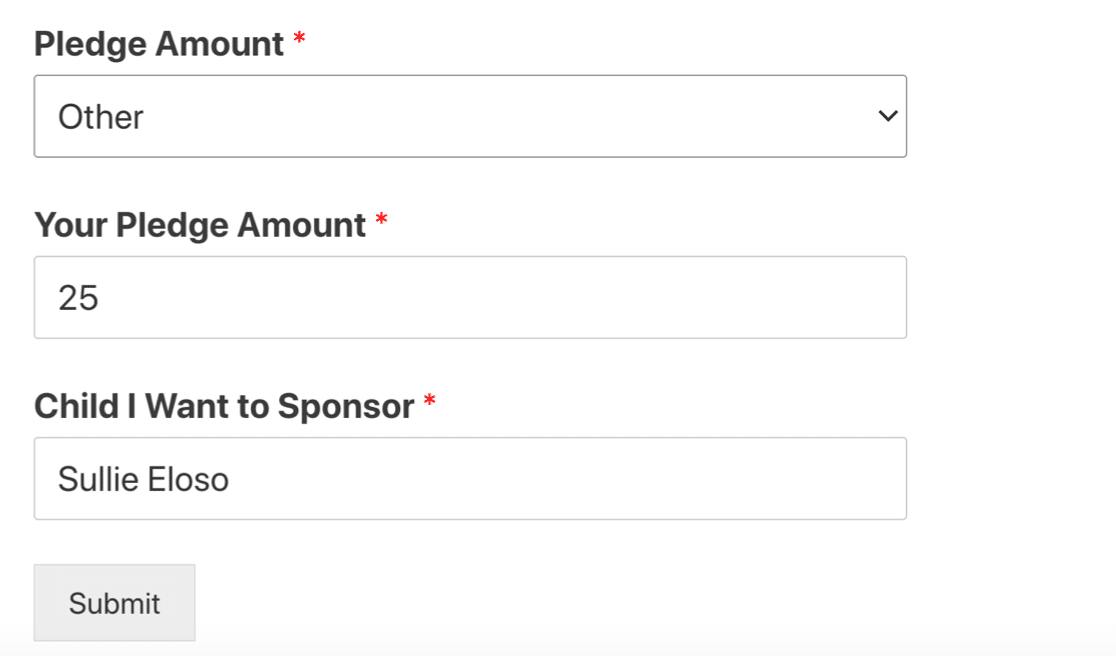
これでフォームが完成しました。 しかし、最も重要なステップはまだ来ています。 私たちはあなたの寄付を集める必要があります! WPFormsがそれをどのように支援できるかを見てみましょう。
ステップ6:サポーターから寄付を集める
すべての誓約ができたら、戻ってサポーターにメールを送り、寄付を集めてください。
有料ライセンスを使用すると、WPFormsは連絡先フォームのデータをWordPressデータベースに保存します。 したがって、これらをCSVファイルに簡単にエクスポートしてExcelで開くことができます。
エントリを表示するには、WordPressダッシュボードに戻り、[ WPForms ] » [エントリ]をクリックします。
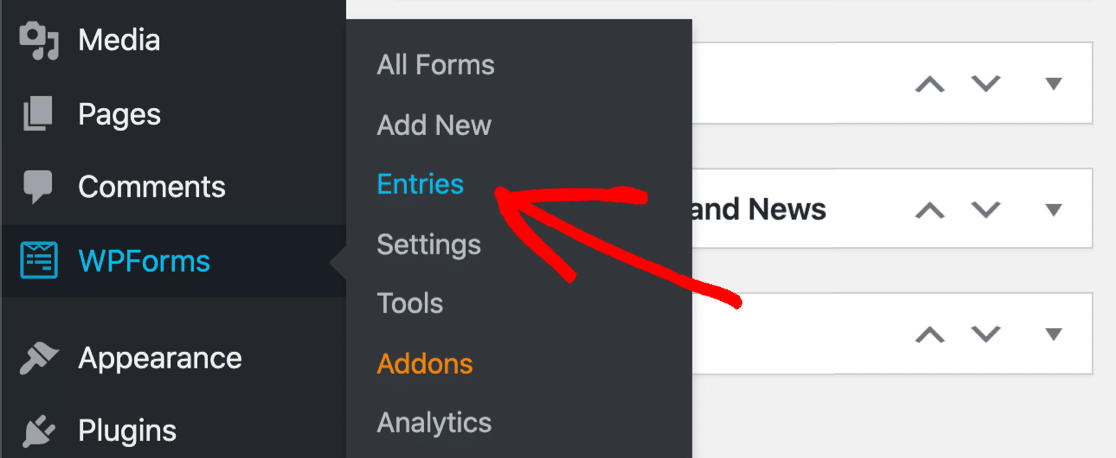
ここでフォームの名前をクリックすると、すべてのエントリのリストが開きます。
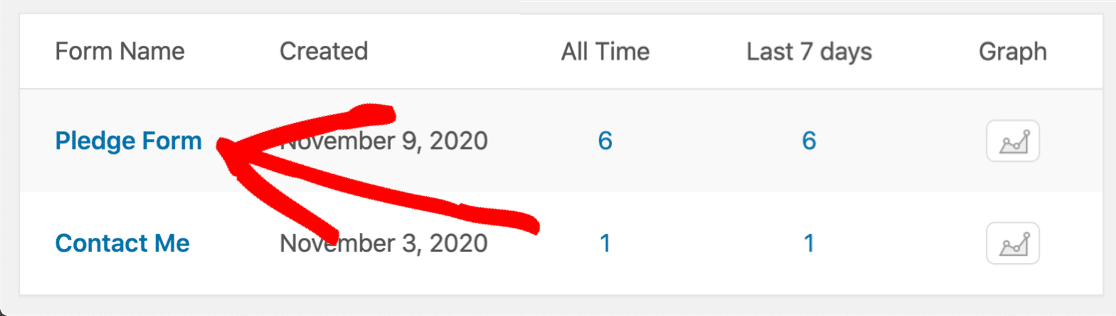
これで、すべての誓約を1か所で確認できます。
ここから、フォームエントリをCSVにエクスポートして、すべてのサポーターの連絡先の詳細をExcelまたはGoogleスプレッドシートで表示できます。
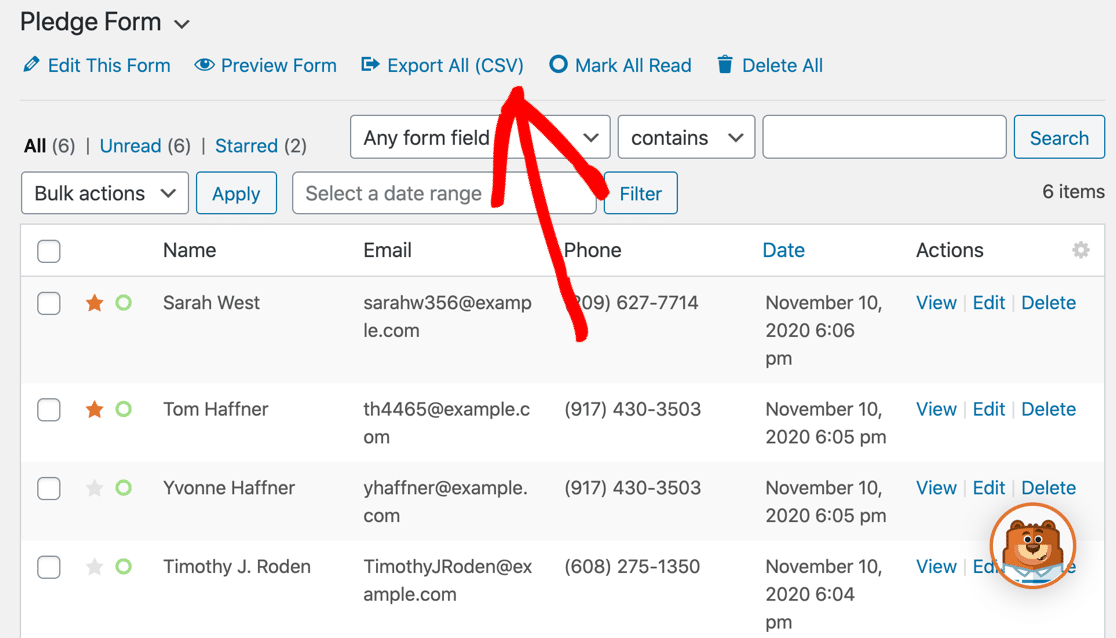
[エントリ]画面では、WordPressのエントリを操作することもできます。 たとえば、次のことができます。
- フォローアップする必要のあるフォームエントリの横にある星のアイコンをクリックします
- スポンサーが寄付や連絡先の詳細を変更したい場合は、エントリを編集してください
- フォームエントリのリストを検索およびフィルタリングして、特定の誓約を見つけます。
以上です! これで、誓約書を使って募金活動を成功させるために必要なすべての情報が得られました。
Salesforce for Nonprofitsを使用している場合は、時間を節約できる便利なSalesforce統合ガイドをご覧ください。
今すぐWordPress誓約書を作成する
次のステップ:非営利フォームのコンバージョンを増やす
これで誓約書が作成されたので、より多くの人々に誓約と寄付をしてもらいたいと思うでしょう。 非営利フォームの変換を促進するためのインサイダー戦術を確認してください。
そして、オンラインモデルリリースフォームを作成することを忘れないでください。 そうすれば、あなたはあなたのウェブサイトであなたの募金イベントからの写真を合法的に使うことができます。
フォームを作成する準備はできましたか? 最も簡単なWordPressフォームビルダープラグインを今すぐ始めましょう。 WPForms Proには多くの無料テンプレートが含まれており、14日間の返金保証が付いています。
この記事が役に立った場合は、FacebookとTwitterでフォローして、無料のWordPressチュートリアルとガイドを入手してください。
